Při používání blokovače reklam můžete občas narazit na weby, kde zjevně chybí důležitý obsah nebo jsou některé funkce webu nefunkční. To je obecně způsobeno příliš horlivými filtry blokujícími důležitý skript nebo obrázek. Naštěstí můžete ručně přepsat jakékoli pravidlo v uBlock Origin.
Chcete-li odblokovat jakýkoli prvek, musíte otevřít síťový záznamník uBlock Origin, můžete to provést kliknutím na ikonu uBlock Origin na liště rozšíření a poté kliknutím na ikonu „Otevřít záznamník“, která je druhá zprava v dolní části vyskakovacího okna okno.

Tip: Existují dva typy filtrů, síťové filtry a kosmetický filtr. Síťový filtr blokuje požadavek na zdroj a brání jeho stažení. Kosmetický filtr skryje prvek, který se načetl na stránku.
Vypnutí síťového filtru
Síťový filtr se v síťovém záznamníku zobrazí červeně. Vyhledejte filtr, který chcete přepsat, a poté kliknutím na druhý, třetí nebo pátý sloupec otevřete zobrazení podrobností pravidla.
Dále se musíte přepnout na záložku pravidla URL. Zde vidíte adresu URL blokovaného zdroje. Pokud chcete pouze odblokovat přesný zdroj, můžete jej odblokovat horní položkou. Pokud byste raději odblokovali adresář a potenciálně odblokovali více položek jedním pravidlem, můžete odblokovat jednu z nižších položek seznamu.
Ať už chcete odblokovat kteroukoli úroveň zdroje, měli byste ji pomocí levého sloupce označit jako šedou nebo zelenou. Možnost šedého filtru znamená „Žádná operace“, zatímco zelená znamená povolení, obě nastavení odblokují zablokovaný prvek.
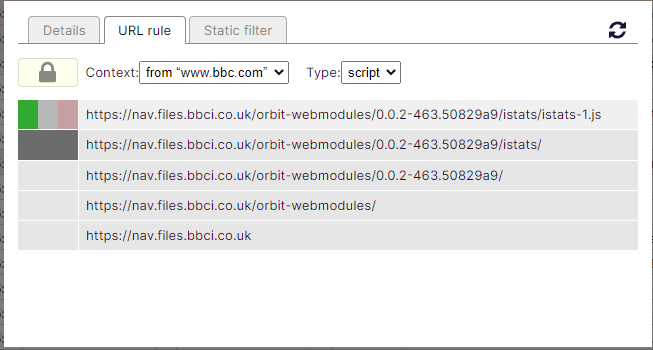
Jakmile použijete své přepsání, klikněte na malou ikonu obnovení v pravém horním rohu karty pravidla URL a znovu načtěte cílovou stránku s přepsáním filtru. Pokud přepsání problém nevyřeší, měli byste vrátit změnu a zkusit to znovu. Pokud přepsání funguje, uložte přepsání kliknutím na ikonu zámku v levé horní části karty pravidla URL.
Vypnutí kosmetického filtru
Kosmetické filtry jsou v síťovém filtru zvýrazněny žlutě. Jakmile identifikujete filtr, který chcete deaktivovat, kliknutím na druhý, třetí nebo pátý sloupec příslušného řádku otevřete podrobnosti filtru.
Ponechte informace o podrobnostech filtru otevřené a přepněte zpět do okna a karty webové stránky, kterou se pokoušíte opravit. Klikněte pravým tlačítkem na ikonu uBlock Origin na liště rozšíření a poté z nabídky pravým tlačítkem vyberte „Možnosti“.
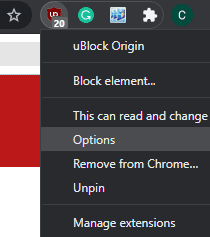
V možnostech uBlock Origin se přepněte na kartu „Moje filtry“. Chcete-li přepsat kosmetický filtr, musíte v zobrazení podrobností, které jste předtím otevřeli, zadat následující podrobnosti: “
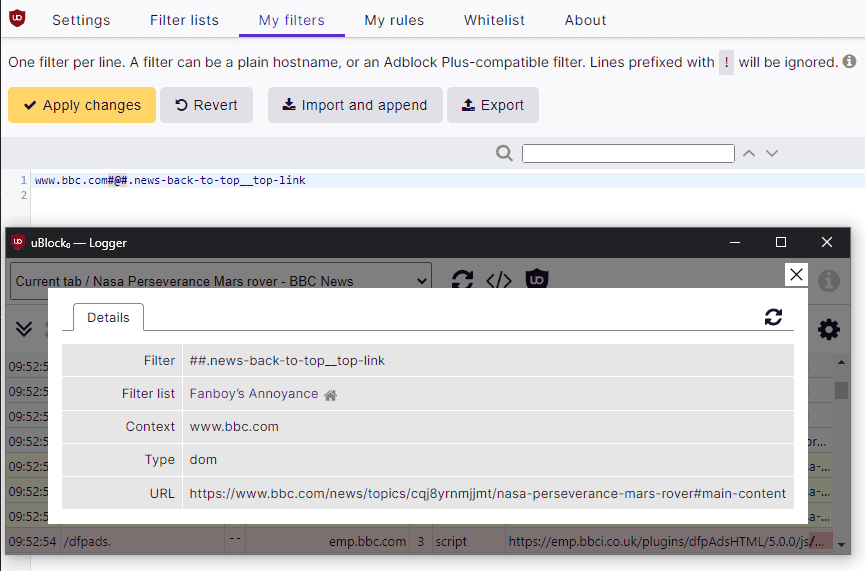
Jakmile zadáte výjimku kosmetického filtru, klikněte na „Použít změny“ v levé horní části karty „Moje filtry“ a obnovte dotčenou stránku. Pokud byla výjimka kosmetického filtru použita správně, příslušný prvek by nyní měl být viditelný a záznam v síťovém záznamníku by se měl objevit s přeškrtnutým efektem.
